Здесь описано не только как обновить Adobe Reader до последней версии, но о том, как включить автоматическое обновление данной программы, чтобы в дальнейшем Вы не делали этого вручную.
Способы обновления Adobe Reader
- Можете Adobe Reader скачать с нашего или официального сайта, затем установить данный софт последней версии поверх старой.
- Или же через меню:
- Зайдите в саму программу. Затем жмите на кнопки “Справка” и “Проверка обновлений”.

- Если обновление требуется, то появится сообщение, что обновление доступно и нужно нажать по кнопке “Загрузить”.

- Затем в трее появится сообщение о загрузке обновления, дождитесь ее загрузки.

- Как только появится сообщение о готовности обновления к установке, кликните на кнопку софта в трее.

- В данном окне жмите на “Установить”.

- Дождитесь установку обновления и нажмите на “Перезагрузить сейчас”, чтобы Ваш компьютер перезагрузился, и обновление окончательно установится.

Acrobat Reader: обновление или отказ от обновлений
Если же Ваша версия Adobe Reader не требует обновления , то выйдет соответствующее сообщение.

Включаем автоматическое обновление Adobe Reader
- Жмите на кнопку “Редактирование”, а потом на “Установки” (или же на Ctrl+K).

- Потом кликните по категории “Установка обновлений” слева и внизу.

- Поставьте галочку “Устанавливать обновления автоматически”, и затем на “OK”.

Adobe Acrobat Reader DC Latest Version | How To Update PDF Reader | Update Adobe Acrobat Reader DC
Источник: portal-softs.ru
Как обновить Adobe Reader
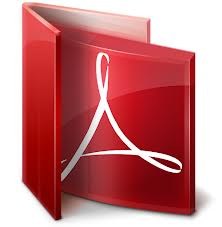
Статьи по теме:
Вам понадобится
- Adobe Reader
Инструкция
Открываем Adobe Reader, сверху выбираем «Справка» и «Проверка обновлений».
Некоторое время программа будет устанавливать связь с сервером, после чего или сообщит Вам об отсутствии обновлений, или предложит их загрузить.
В первом случае нажимаем «Готово» — на данный момент у Вас установлена самая свежая версия.
Во втором нажимаем кнопку «Загрузить» и, дождавшись уведомления в трее, кликаем по нему.
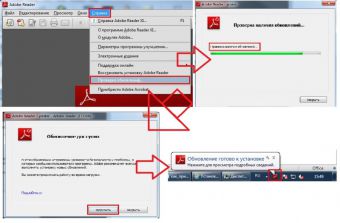
Появляется окно, уведомляющее об успешной загрузке обновлений. Нажимаем кнопку «Установить».
Около минуты будет идти установка обновлений и после её завершения программа предложит вам перезагрузить компьютер.
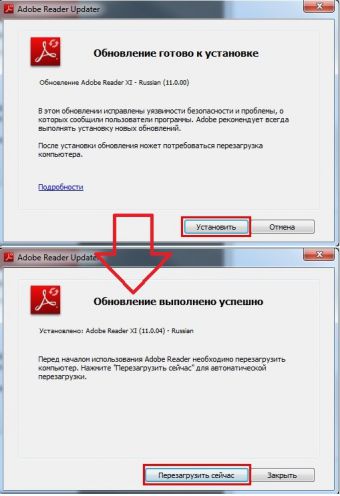
Полезный совет
В целях безопасности рекомендуется регулярно делать обновления, так как уязвимостями часто пользуется вирусный код.
- обновить adobe
Совет полезен?
Статьи по теме:
- Как русифицировать foxit reader
- Как отсканировать в pdf
- Как отключить обновление программ
Добавить комментарий к статье
Похожие советы
- Как обновить флеш-плеер
- Как открыть файл с расширением pdf
- Как установить программу с сервера
- Как PDF перевести в JPG и обратно
- Как открыть pdf файл
- Как включить плагин в Опере
- Как отключить обновление фотошопа
- Как открыть файл pdf в 2017 году
- Как редактировать текст в Acrobat
- Через какую программу открывают файлы с расширением pdf
- Как сохранить файл в формате pdf как изображение
Источник: www.kakprosto.ru
Acrobat Reader: обновление или отказ от обновлений
В равной степени могут надоедать новые версии программы и их отсутствие. В случае с Adobe Reader вопросы о том, как обновить или отключить обновления, задаются с одинаковой частотой. Многим достаточно лишь базовых функций программы, и они не намерены их расширять. Другие же желают пользоваться самым новым продуктом.

Необходимо следить за актуальностью установленного на компьютере Adobe Reader.
Устанавливаем новую версию
Адоб Ридер довольно часто выпускает новые обновления на компьютере, поэтому если вы долгое время не скачивали новую версию, то можете обнаружить, что она будет очень сильно отличаться от вашей. Как по возможностям, так и по удобству и дизайну. Пакет Acrobat не является исключением. Обновить Reader можно вручную или при помощи вспомогательных утилит и веб-страниц.
Наверное, самый простой (ручной) способ.
- Открываем раздел «Справка». Он обычно находится в левом верхнем углу окна программы.
- Находим там «О программе».
- Смотрим версию.
- Заходим на сайт
- Находим там самую позднюю версию Ридера.
- Сравниваем со своей.
- Если та позднее, скачиваем.
Инструкция довольно сложная, но со временем у каждого обладателя Acrobat Reader должно получиться.

Обновляться можно и автоматически. В том же верхнем меню присутствует пункт «Справка». Щёлкнув по нему, мы можем увидеть кнопку «Проверить наличие обновлений». С помощью неё программа найдёт, если она есть, и загрузит последнюю версию.
Мобильные платформы
Установить «обнову» легко и на смартфонах с планшетами под управлением iOS или Android. Для этого проще всего будет воспользоваться официальным магазином приложений. Рассмотрим на примере Андроид.
- Открываем Google Play.
- Находим Reader при помощи строки поиска.
- Нажимаем кнопку «Обновить», если она высвечивается.
Аналогично дела обстоят с iOS. Теперь вы знаете, как обновить Adobe Reader. Осталось научиться отключать надоевшие кому-то обновления.
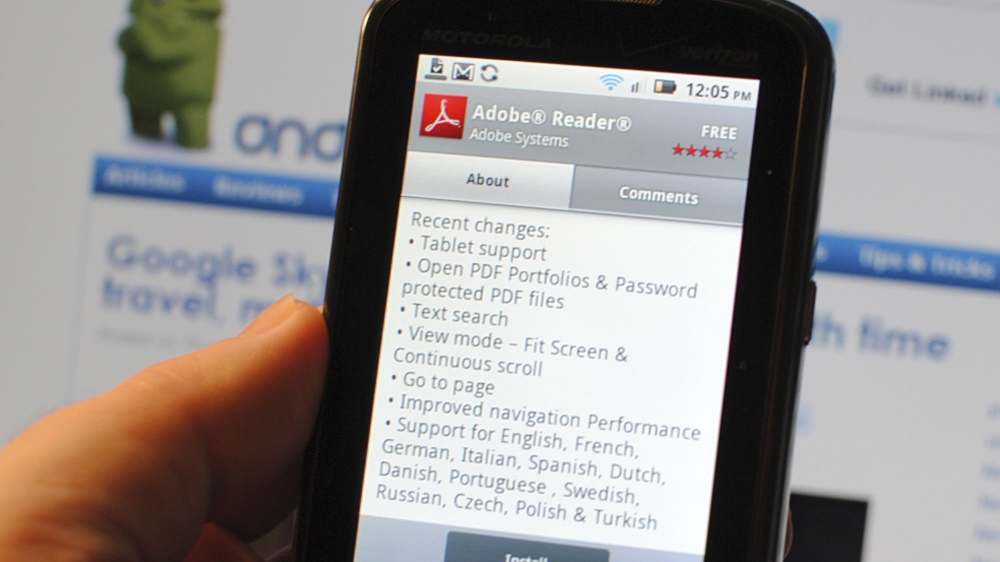
Отключаем автообновление
Запретить программе постоянно себя апгрейдить настолько же просто.
- Запускаем Ридер
- Выбираем вверху пункт «Редактирование».
- Щёлкаем на «Установки».
- Находим «Установка обновлений».
- Выбираем необходимые нам настройки.
Можно сделать так, чтобы Adobe только присылал уведомления о наличии новых версий. В ваших же руках полностью прекратить всякую самодеятельность «Читалки», а заодно и восстание машин. Осталось разобраться, как отключить обновление Adobe Reader на братьях компьютеров меньших.
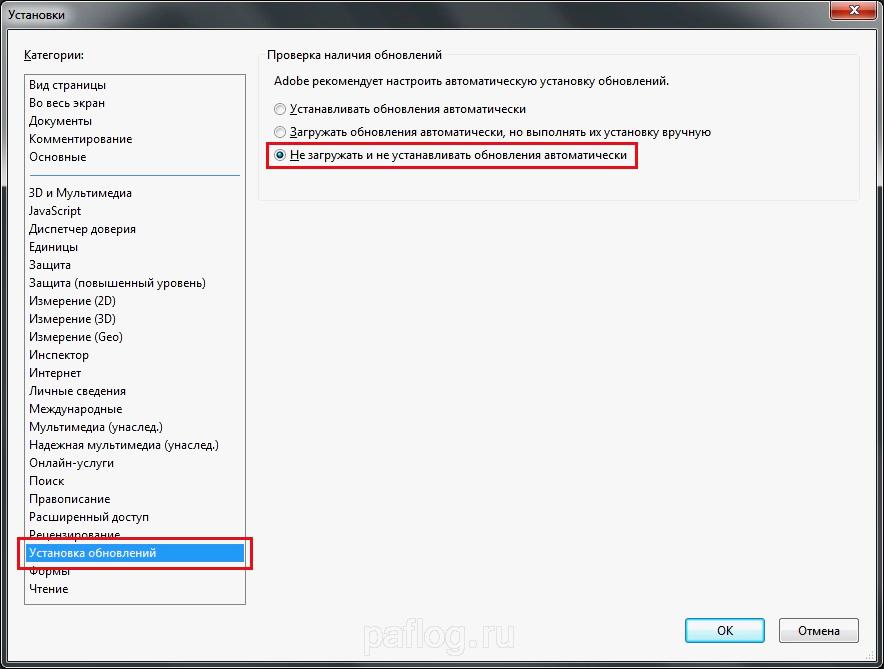
Мобильные платформы
На телефоне или таблетке под управлением Android автоматические обновы, вообще, могут доставить дискомфорт и потерю памяти. В частности, и Reader. Спасти ситуацию может один отключенный параметр. Делается это через настройки приложений. Можно отключить только автообновления для этого приложения, а также для всех основных.
Как можно заметить, нет ничего сложного ни в процессе апгрейда, ни в его отключении. Всё же стоит хотя бы самостоятельно периодически проверять, есть ли новая версия программы и чем она отличается от старой. Вы можете упускать слишком много, пользуясь прошлогодним софтом.
Источник: nastroyvse.ru